解决步骤如下:
1、首先按几下ESC试试,因为系统进程未完全退出也可能导致这种情况的发生

重新连接鼠标,若有多余鼠标,也可更换鼠标,确定是否硬件损坏

以上没有解决问题的话,应用就是组策略禁止拖放设置错误了,我们右击开始菜单,选择运行(也可使用快捷键win+r)
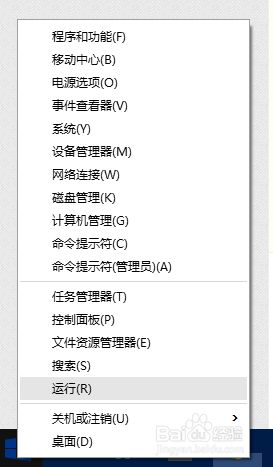
在出现的运行命令中输入‘gpedit.msc’然按后回车
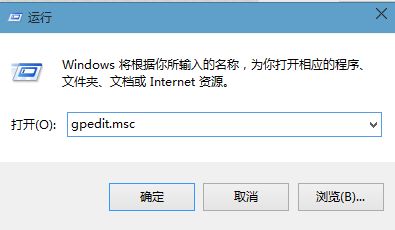
依次展开左侧面板:用户配置-管理模板-windows组件-任务计划程序,然后点击‘任务计划程序’选项(键盘Tab切换)
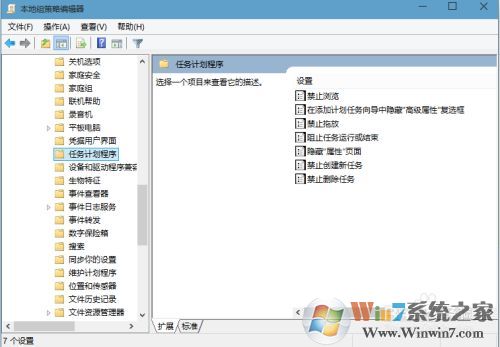
在右侧窗口找到‘禁止拖放’,右键单击选择‘编辑’
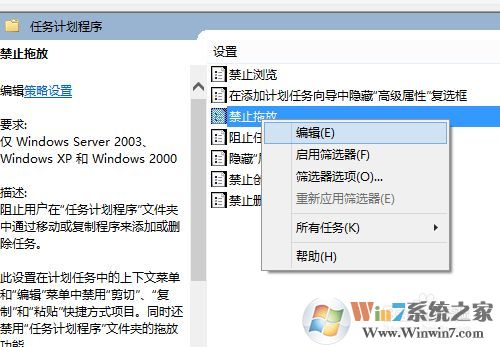
点击‘未配置’或‘已禁用’选项,然后点击确定按钮,重启即可
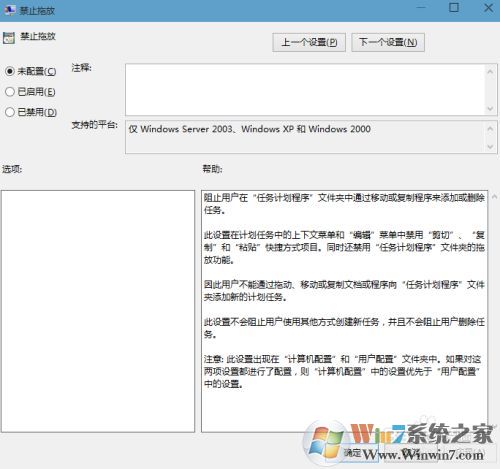
以上就是小编提供的方法,小编测试了第一个按ESC就可以正常拖动了,大家也可以试试哦。